أستكشاف أخطاء Cisco Visual Switch Manager أو الوصول إلى مجموعة إدارة النظام Cluster Management Suite على محولات Catalyst ذات التكوين الثابت وإصلاحها
المحتويات
المقدمة
يوضح هذا المستند أستكشاف أخطاء الوصول الأساسية وإصلاحها إلى مدير المحول المرئي (VSM) من Cisco أو مجموعة إدارة المجموعة (CMS) على محولات Catalyst ذات التكوين الثابت التي تتضمن محولات 2900/3500XL و 2940 و 2950/2955 و 2970 و 3550 و 3560 و 3750 و 3750 و 3750 Metro. يناقش هذا المستند الإجراءات المقترحة التي يلزم تنفيذها قبل بدء أستكشاف أخطاء الوصول إلى الويب وإصلاحها. كما يسرد هذا المستند المشاكل الشائعة ورسائل الخطأ وحلولها.
المتطلبات الأساسية
المتطلبات
يجب أن يكون قراء هذا المستند على دراية بالمواضيع التالية:
لا يشرح هذا المستند كيفية تكوين المحول المستقل أو نظام المجموعة باستخدام VSM أو CMS. للحصول على هذه المعلومات، أستخدم الوثائق المحددة للمنصة في إصدار برنامج Cisco IOS®:
-
مادة حفازة 3550 متعدد طبقات مفتاح إطلاق بطاقة (ال "تجمع مفتاح" قسم من البرمجية تشكيل مرشد.)
-
توثيق ملاحظات الإصدار Catalyst 2900 XL و Catalyst 3500 XL (قسم "محولات التجميع" من دليل تكوين البرامج.)
-
مادة حفازة 2940 سطح مكتب مفتاح إطلاق بطاقة وتوثيق (ال "تجمع مفتاح" قسم من البرمجية تشكيل مرشد.)
-
مادة حفازة 2950/2955 مكتبي مفتاح إطلاق بطاقة توثيق (ال "تجمع مفتاح" قسم من البرمجية تشكيل مرشد.)
-
مادة حفازة 2970 sery مفتاح إطلاق بطاقة (ال "تجمع مفتاح" قسم من البرمجية تشكيل مرشد.)
-
مادة حفازة 3560 sery مفتاح إطلاق بطاقة (ال "تجمع مفتاح" قسم من البرمجية تشكيل مرشد.)
-
مادة حفازة 3750 sery مفتاح إطلاق بطاقة (ال "تجمع مفتاح" قسم من البرمجية تشكيل مرشد.)
تتضمن لقطات الشاشة الموضحة في هذا المستند إصدارات المستعرضات ونماذج المحولات التالية:
-
المحول Catalyst 3550-12G Switch الذي يشغل برنامج Cisco IOS Software، الإصدار 12.1(9)EA1.
-
Netscape Communicator، الإصدار 4.73
-
Microsoft Internet Explorer، الإصدار 5.5
المكونات المستخدمة
لا يقتصر هذا المستند على إصدارات برامج ومكونات مادية معينة.
تم إنشاء المعلومات المُقدمة في هذا المستند من الأجهزة الموجودة في بيئة معملية خاصة. بدأت جميع الأجهزة المُستخدمة في هذا المستند بتكوين ممسوح (افتراضي). إذا كنت تعمل في شبكة مباشرة، فتأكد من فهمك للتأثير المحتمل لأي أمر قبل استخدامه.
الاصطلاحات
للحصول على مزيد من المعلومات حول اصطلاحات المستندات، ارجع إلى اصطلاحات تلميحات Cisco التقنية.
إدارة قائمة على الويب
المادة حفازة ثابت تشكيل مفتاح sery يستطيع كنت إدارة ب يستعمل أي واحد من هذا طريقة:
-
واجهة المستخدم الرسومية (GUI) التي تستخدم مستعرض مثل Netscape أو Internet Explorer
-
واجهة سطر الأوامر (CLI)
-
بروتوكول إدارة الشبكات البسيط (SNMP)
تستخدم واجهة المستخدم الرسومية (GUI) واجهة مستندة إلى HTML (مستندة إلى الويب) لتكوين ومراقبة محولات Catalyst 2900XL/3500XL و 2940 و 2950 و 3550 و 3560 و 3750 و 3750 من سلسلة مترو. إذا كانت المحولات المجمعة في نظام مجموعة بحاجة إلى إدارتها من خلال واجهة ويب، فإن واجهة الإدارة هي CMS. بالنسبة للمحولات المستقلة، تكون واجهة الويب المستخدمة هي VSM.
تستند جميع ميزات CMS إلى خادم ويب HTTP. يوجد في ذاكرة Flash (الذاكرة المؤقتة) للمحول. الأمر المطلوب على المحول لتمكين أن الخادم هو ip http server. هذا يمكن منفذ إلى ال HTML صفحة أن يقيم في المفتاح.
ملاحظة: المجموعة هي مجموعة من المحولات المتصلة التي يتم إدارتها ككيان واحد. للحصول على تفاصيل حول تقنية التجميع، ارجع إلى هذه المستندات:
-
مادة حفازة 3550 متعدد طبقات مفتاح إطلاق بطاقة (ال "تجمع مفتاح" قسم من البرمجية تشكيل مرشد.)
-
توثيق ملاحظات الإصدار Catalyst 2900 XL و Catalyst 3500 XL (قسم "محولات التجميع" من دليل تكوين البرامج.)
-
مادة حفازة 2940 سطح مكتب مفتاح إطلاق بطاقة وتوثيق (ال "تجمع مفتاح" قسم من البرمجية تشكيل مرشد.)
-
مادة حفازة 2950/2955 مكتبي مفتاح إطلاق بطاقة توثيق (ال "تجمع مفتاح" قسم من البرمجية تشكيل مرشد.)
-
مادة حفازة 2970 sery مفتاح إطلاق بطاقة (ال "تجمع مفتاح" قسم من البرمجية تشكيل مرشد.)
-
مادة حفازة 3560 sery مفتاح إطلاق بطاقة (ال "تجمع مفتاح" قسم من البرمجية تشكيل مرشد.)
-
مادة حفازة 3750 sery مفتاح إطلاق بطاقة (ال "تجمع مفتاح" قسم من البرمجية تشكيل مرشد.)
أستكشاف أخطاء إدارة الويب وإصلاحها
يناقش هذا القسم الخطوات المقترحة التي يلزم تنفيذها عند أستكشاف أخطاء وصول VSM أو CMS وإصلاحها.
التحقق من الاتصال بالمحول
إن يتلقى أنت مشكلة في الوصول إلى الويب قارن من المفتاح، فحصت ما إذا أنت تتلقى موصولية إلى المفتاح. وهذا يتضمن التحقق من اتصال IP والمادي بالمحول.
إدارة قائمة على الويب تستخدم ميزة الإدارة داخل النطاق. وهذا يعني أنه يتم الوصول إلى المحول من خلال أحد منافذ الإيثرنت الخاصة به. تأكدت أن الميناء من خلاله أنت تدخل المفتاح يكون فوق ولا يعجز.
-
للتحقق من الاتصال الفعلي، تحقق من مصباح المنفذ لمعرفة ما إذا كان هناك إرتباط ضوء على المنفذ. للحصول على تفاصيل حول وضع المنفذ وحالة مؤشر LED لحالة المنفذ، ارجع إلى هذه المستندات:
-
مادة حفازة 3550 متعدد طبقات مفتاح إطلاق بطاقة (ال "تجمع مفتاح" قسم من البرمجية تشكيل مرشد.)
-
توثيق ملاحظات الإصدار Catalyst 2900 XL و Catalyst 3500 XL (قسم "محولات التجميع" من دليل تكوين البرامج.)
-
مادة حفازة 2940 سطح مكتب مفتاح إطلاق بطاقة وتوثيق (ال "تجمع مفتاح" قسم من البرمجية تشكيل مرشد.)
-
مادة حفازة 2950/2955 مكتبي مفتاح إطلاق بطاقة توثيق (ال "تجمع مفتاح" قسم من البرمجية تشكيل مرشد.)
-
مادة حفازة 2970 sery مفتاح إطلاق بطاقة (ال "تجمع مفتاح" قسم من البرمجية تشكيل مرشد.)
-
مادة حفازة 3560 sery مفتاح إطلاق بطاقة (ال "تجمع مفتاح" قسم من البرمجية تشكيل مرشد.)
-
مادة حفازة 3750 sery مفتاح إطلاق بطاقة (ال "تجمع مفتاح" قسم من البرمجية تشكيل مرشد.)
الطريقة الأخرى للتحقق من الاتصال الفعلي هي إصدار الأمر show interface <mod/port#> بمساعدة واجهة سطر الأوامر (CLI). على سبيل المثال، إذا قمت بالوصول إلى المحول باستخدام منفذ FastEthernet (0/1)، فيجب أن ترى هذا الإخراج عند إصدار الأمر:
switch# show interface fastEthernet 0/1 FastEthernet0/1 is up, line protocol is up ... (output Suppressed)
-
-
أستخدم إختبار الاتصال أو برنامج Telnet للتحقق من اتصال IP بالمحول. إذا لم يكن لديك اتصال IP بالمحول، فعليك أستكشاف المشكلة وإصلاحها وتأكد من توفر اتصال IP بالمحول.
أحلت لتفاصيل على كيف أن يحصل موصولية أساسي إلى المفتاح، ال يحصل موصولية أساسي ip إلى المفتاح قسم من يحسن برمجية في مادة حفازة 2900 xl/3500 xl مفتاح.
تحقق من متطلبات الأجهزة والبرامج على الكمبيوتر أو محطة العمل
تحقق مما إذا كانت محطة العمل أو الكمبيوتر الشخصي يحتوي على الأجهزة والبرامج المطلوبة لاستخدام VSM أو CMS. تتضمن سرعة المعالج والذاكرة (DRAM) ونظام التشغيل وإصدارات المتصفح.
تأكد من أن الكمبيوتر أو محطة العمل لديك يستوفيان متطلبات الأجهزة والبرامج التالية:
الحد الأدنى للأجهزة
| نظام تشغيل | طراز المعالج وسرعته | مقدار الذاكرة (DRAM) |
|---|---|---|
| كمبيوتر شخصي | معالج Pentium بسرعة 233 ميجاهرتز | 64 ميجابايت |
| يونكس وورك ستيشن | Sun Ultra 1 مع 143 ميجاهرتز | 64 ميجابايت |
الأجهزة الموصى بها
| نظام تشغيل | طراز المعالج وسرعته | مقدار الذاكرة (DRAM) | عدد الألوان | قرار | حجم الخط |
|---|---|---|---|---|---|
| Windows NT 4.0 ¹ | معالج Pentium بسرعة 300 ميجاهرتز | 128 ميجابايت | 65,536 | 1024 × 768 بكسل | صغيرة |
| Solaris 2.5.1 | طراز SPARC بسرعة 333 ميجاهرتز | 128 ميجابايت | معظم الألوان للتطبيقات | — | صغير (3) |
يجب وجود حزمة خدمة ٪¹ 1 أو إصدار أحدث ل Internet Explorer 5.5.
أنظمة التشغيل والمستعرضات المدعومة
| نظام تشغيل | الحد الأدنى لحزمة الخدمة أو برنامج تصحيح | Netscape Communicator ¹ | برنامج Microsoft Internet Explorer ² |
|---|---|---|---|
| Windows 95 | حزمة الخدمة 1 | 4.61، 4.7 × | 4.01 أمبير و 5.0 و 5.5 |
| Windows 98 | الطبعة الثانية | 4.61، 4.7 × | 4.01 أمبير و 5.0 و 5.5 |
| Windows NT 4.0 | حزمة الخدمة 3 أو إصدار أحدث | 4.61، 4.7 × | 4.01 أمبير و 5.0 و 5.5 |
| نظام التشغيل Windows 2000* | None | 4.61، 4.7 × | 4.01 أمبير و 5.0 و 5.5 |
| Solaris الإصدار 2.5.1 أو إصدار أحدث | مجموعة تصحيح موصى بها من قبل Sun لحزمة مكتبة نظام التشغيل وموتيف 103461-24. | 4.61، 4.7 × | غير مدعومة |
¹ Netscape Communicator الإصدارات 4.60 و 6.0 غير مدعومة.
برنامج Service Pack 1 أو إصدار أحدث مطلوب لبرنامج Internet Explorer 5.5.
* مدعوم على برنامج CISCO IOS الإصدار 12.0(5.x)WC1 أو إصدار أحدث.
تحقق من إضافة جافا المطلوبة
إذا قمت بتشغيل برنامج Cisco IOS الإصدار 12.0(5.x)XU أو إصدار أحدث، يلزم وجود مكون إضافي Java للوصول إلى VSM و CMS. تحل الإضافة محل الجهاز الافتراضي Java (JVM) في كل متصفح لضمان أن سلوك Java متناسق على أي متصفح.
ملاحظة: للتحقق من إصدار البرنامج الذي يقوم المحول بتشغيله، قم بإصدار الأمر show version، كما هو موضح في هذا المثال:
Switch> show version Cisco Internetwork Operating System Software IOS (tm) C3550 Software (C3550-I5Q3L2-M), Version 12.1(9)EA1, RELEASE SOFTWARE Copyright (c) 1986-2002 by cisco Systems, Inc. Compiled Wed 24-Apr-02 06:35 by antonino · ... (output Suppressed)
إذا قمت بتشغيل CMS بدون تثبيت المكون الإضافي Java المطلوب، سيقوم المحول تلقائيا باكتشاف ذلك. إذا كنت تستخدم مستعرض Internet Explorer المدعوم، فإنه يقوم تلقائيا بتنزيل المكون الإضافي وتثبيته. إذا كنت تستخدم متصفح NetScape مدعوم، يعرض المتصفح صفحة Cisco.com (المعروفة سابقا باسم اتصال Cisco Online [CCO]) تحتوي على إضافة جافا وإرشادات التثبيت. إذا كنت تستخدم Windows 2000، فمن المحتمل أن لا يكتشف Netscape Communicator المكون الإضافي من Java المفقود. يمكنك تنزيل المكون الإضافي من صفحة تنزيل برامج إضافات جافا (للعملاء المسجلين فقط).
ملاحظة: تم تقديم دعم مكون Java الإضافي 1.3.1 في برنامج Cisco IOS الإصدار 12.0(5)WC3 لمحولات Catalyst 2900 XL/3500 XL و Cisco IOS Software الإصدار 12.1(6)EA2 لمادة حفازة 2950 و Cisco IOS Software الإصدار 12.1(8)EA1 لمحولات Catalyst 3550 Series Switches. إن يركض أنت صيغة مبكر من البرمجية، cisco يوصي أن أنت تشير إلى هذا إطلاق بطاقة:
ملاحظة: لتجنب مشاكل الأداء والتوافق، لا تستخدم إضافات Java لاحقا من إضافات Java 1. 3.1.
cisco يوصي أن أنت تزيل الإصدار القديم من الإضافة، reboot نظام، وبعد ذلك يركب الأحدث صيغة. إذا قمت بتثبيت إصدارات مختلفة من برنامج إضافات Java على نفس الجهاز، فإنه يمكن أن يؤدي إلى إستبدال إصدار واحد. يمكن إزالة الإضافة القديمة بتحديد ابدأ > إعدادات > لوحة التحكم > إضافة/إزالة برامج.
تحقق من إعدادات لوحة تحكم جافا
بمجرد أن تقوم بتنزيل وتثبيت الإضافة المطلوبة، قم بتأكيد إعدادات الإضافة عن طريق تنفيذ الخطوات التالية:
إعدادات Java Plug-in، الإصدار 1.2.2
لإظهار وفحص لوحة تحكم جافا، قم بتنفيذ الخطوات التالية:
-
حدد ابدأ > برامج > لوحة تحكم إضافة جافا لإظهار نافذة خصائص إضافة جافا ™:
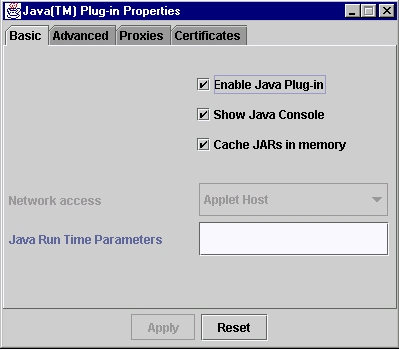
-
تأكد من أن خانات الاختيار تمكين إضافة Java، إظهار وحدة تحكم Java، وCache JARs في الذاكرة محددة. إذا لم تكن كذلك، حدد تلك المربعات وانقر تطبيق.
إعدادات Java Plug-in، الإصدار 1.3.0
إذا قمت بتشغيل هذا الإصدار من الإضافة، فإن لوحة تحكم Java موجودة في لوحة تحكم Windows:
-
حدد ابدأ > إعدادات وانقر لوحة التحكم.
-
في نافذة لوحة التحكم، انقر نقرا مزدوجا على أيقونة إضافة جافا. وهذا يجلب نافذة خصائص إضافة جافا ™:
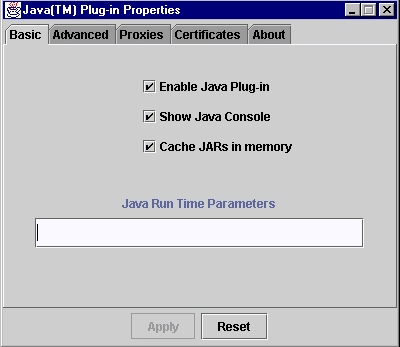
-
تأكد من أن خانات الاختيار تمكين إضافة Java، إظهار وحدة تحكم Java، وCache JARs في الذاكرة محددة. إذا لم تكن هناك مساحة، حدد تلك المربعات وانقر تطبيق.
وحدة تحكم Java
تأتي إضافة جافا باستخدام أداة تسمى وحدة تحكم جافا. يختلف هذا عن وحدة تحكم Java التي تأتي مع مستعرضات Netscape أو Internet Explorer. يعد الإخراج من وحدة تحكم Java هذه مفيدا للغاية أثناء أستكشاف الأخطاء وإصلاحها. وحدة تحكم Java هي نافذة منبثقة يتم فتحها تلقائيا عندما تحاول الوصول إلى إرتباط VSM أو CMS على صفحة الويب الرئيسية للمحول.
لتشغيل وحدة تحكم جافا، قم بتنفيذ الخطوات التالية:
-
بشكل افتراضي، يتم تعطيل وحدة تحكم Java. لتمكين وحدة تحكم Java، اتبع الخطوات المذكورة في قسم التحقق من إعدادات لوحة تحكم Java في هذا المستند.
-
إغلاق كافة مثيلات المستعرض.
-
أعد فتح المستعرض (Netscape أو Internet Explorer).
-
أشر المستعرض إلى المحول بكتابة http://x.x.x.x في نافذة المستعرض، حيث يمثل "x.x.x.x.x" عنوان IP الخاص بالمحول. هذا يأخذك إلى صفحة الويب الرئيسية من المفتاح.
-
انقر فوق إرتباط VSM أو CMS في الصفحة.
-
بمجرد النقر فوق الارتباط، سترى صفحة VSM أو CMS للحظة وجيزة:
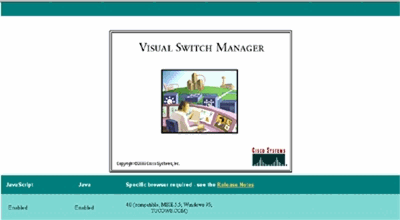
-
بعد أن تظهر صفحة VSM أو CMS، يحاول المستعرض تحميل تطبيق Java الصغير. في نفس الوقت، تظهر وحدة تحكم Java على الشاشة:
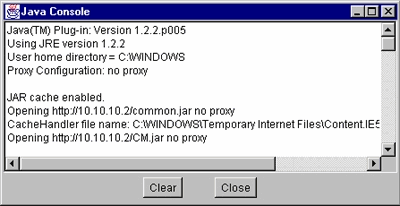
ملاحظة: لا ترى إلا وحدة تحكم Java إذا قمت بتشغيل برنامج Cisco IOS الإصدار 12.0(5)XU أو إصدار أحدث.
التحقق من إعدادات المستعرض
من المهم أيضا التحقق من إعدادات المستعرض. يصف هذا القسم إعدادات المستعرض التي تحتاج إلى فحصها أثناء أستكشاف الأخطاء وإصلاحها .
ملاحظة: يتم التقاط جميع لقطات الشاشة المعروضة في هذه الأقسام من Netscape Communicator (4.73) أو Internet Explorer (5.5). يمكنك رؤية شاشات مختلفة بناء على إصدار المستعرض الذي تستخدمه .
إعدادات Netscape Communicator (4.7x):
قم بإجراء هذه الخطوات لإعدادات Netscape Communicator (4.7x):
-
بدء تشغيل Netscape Communicator.
-
من شريط القائمة، حدد تحرير > تفضيلات.
-
في نافذة التفضيلات ، انقر على متقدم.
-
تأكد من أن مربعات الاختيار تمكين Java، تمكين JavaScript، وتمكين أوراق النمط محددة. إذا لم تكن هناك مساحة، فحدد تلك المربعات. تبدو إعدادات نافذة التفضيلات كما يلي:
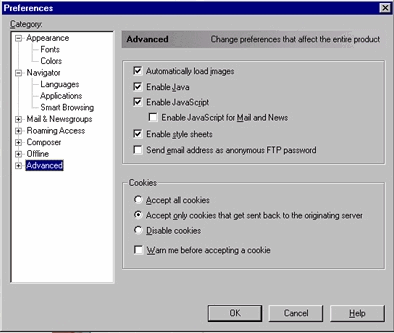
-
في نفس نافذة التفضيلات، انقر متقدم > تخزين مؤقت. تأكد من تحديد كل مرة:
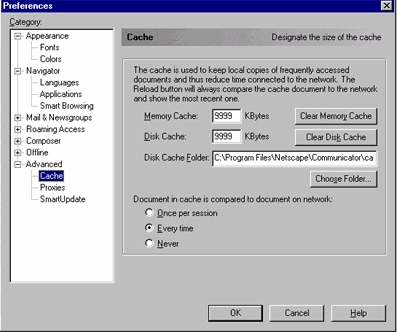
-
انقر فوق موافق للعودة إلى الصفحة الرئيسية للمستعرض.
ملاحظة: إذا قمت بإجراء أي تغييرات في إعدادات Netscape، فمن المستحسن إغلاق جميع مثيلات المستعرض وإعادة فتحها.
إعدادات Microsoft Internet Explorer (5.5):
قم بإجراء هذه الخطوات لإعدادات Microsoft Internet Explorer (5.5):
-
بدء تشغيل Internet Explorer.
-
من شريط القائمة، حدد أدوات > خيارات الإنترنت.
-
في نافذة "خيارات إنترنت"، انقر فوق علامة التبويب خيارات متقدمة.
قم بالتمرير خلال قائمة الخيارات حتى ترى Microsoft VM. تأكد من تحديد خانات الاختيار Java Logging Enabled وJIT Compiler ل Virtual Machine Enabled. إذا لم تكن هناك مساحة، حدد تلك المربعات وانقر تطبيق:
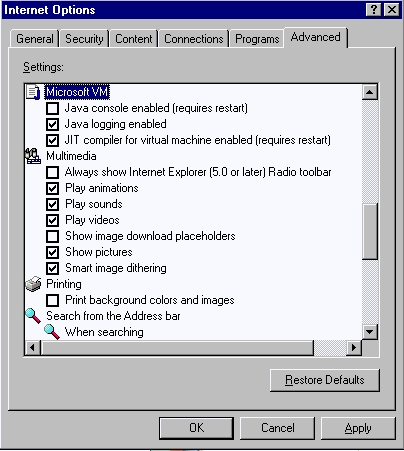
-
في نافذة "خيارات إنترنت"، انقر فوق علامة التبويب عام. يمكنك مشاهدة هذه الشاشة:
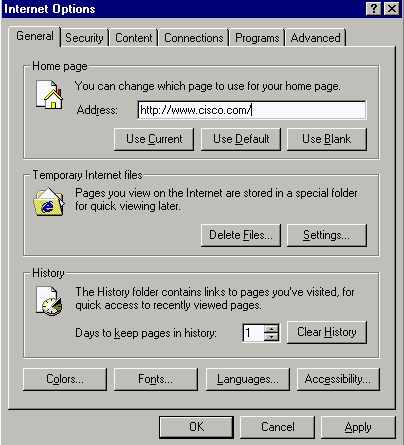
-
في قسم ملفات الإنترنت المؤقتة، انقر إعدادات. يظهر هذا نافذة. في هذا الإطار، تأكد من تحديد كل زيارة للصفحة. إذا لم تكن كذلك، قم بعمل التحديد ثم انقر تطبيق:
-
في نافذة "خيارات إنترنت"، انقر على علامة التبويب أمان:
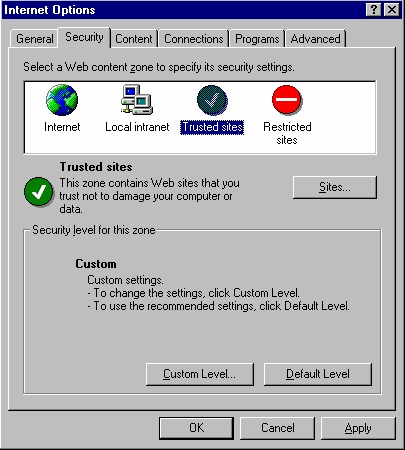
-
حدد أيقونة المواقع الموثوق بها وانقر فوق المواقع. يمكنك مشاهدة هذه الشاشة:
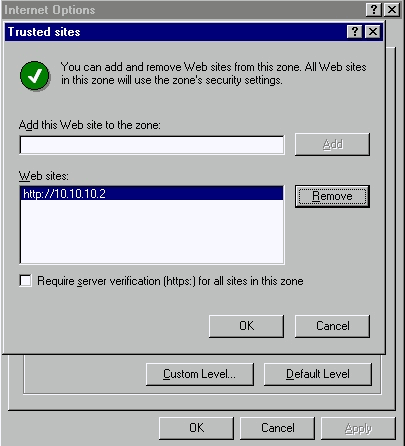
-
تأكد من عدم تحديد خانة الاختيار طلب التحقق من الخادم.
-
تأكد من أن عناوين URL للمحول التي تريد إدارتها موجودة في جزء مواقع الويب. وإذا لم تكن هناك مساحة، فقم بإضافة عناوين URL هذه في حقل إضافة موقع ويب هذا إلى المنطقة. انقر فوق الزر إضافة لإضافة كل محول. عنوان URL الخاص بالمحول هو عنوان IP للمحول، السابق byhttp://.
ملاحظة: إذا كنت تريد إدارة مجموعة المحولات، فقم بإضافة عنوان IP الخاص بمحول الأوامر. إذا كان نظام المجموعة يحتوي على بروتوكول موجه الاستعداد السريع (HSRP) ممكن، فأدخل العنوان الظاهري لنظام المجموعة. إذا كنت ترغب في إدارة كل محول بشكل منفصل باستخدام VSM، فقم بإضافة عنوان IP لكل محول تريد إدارته. للحصول على تفاصيل حول التجميع، ارجع إلى هذه المستندات:
-
مادة حفازة 3550 متعدد طبقات مفتاح إطلاق بطاقة (ال "تجمع مفتاح" قسم من البرمجية تشكيل مرشد.)
-
توثيق ملاحظات الإصدار Catalyst 2900 XL و Catalyst 3500 XL (قسم "محولات التجميع" من دليل تكوين البرامج.)
-
مادة حفازة 2940 سطح مكتب مفتاح إطلاق بطاقة وتوثيق (ال "تجمع مفتاح" قسم من البرمجية تشكيل مرشد.)
-
مادة حفازة 2950/2955 مكتبي مفتاح إطلاق بطاقة توثيق (ال "تجمع مفتاح" قسم من البرمجية تشكيل مرشد.)
-
مادة حفازة 2970 sery مفتاح إطلاق بطاقة (ال "تجمع مفتاح" قسم من البرمجية تشكيل مرشد.)
-
مادة حفازة 3560 sery مفتاح إطلاق بطاقة (ال "تجمع مفتاح" قسم من البرمجية تشكيل مرشد.)
-
مادة حفازة 3750 sery مفتاح إطلاق بطاقة (ال "تجمع مفتاح" قسم من البرمجية تشكيل مرشد.)
-
-
بعد أن تنتهي من التحقق من عناوين URL الخاصة بالمحولات وإدخالها، انقر فوق موافق للعودة إلى علامة التبويب "أمان" الخاصة بنافذة "خيارات الإنترنت":
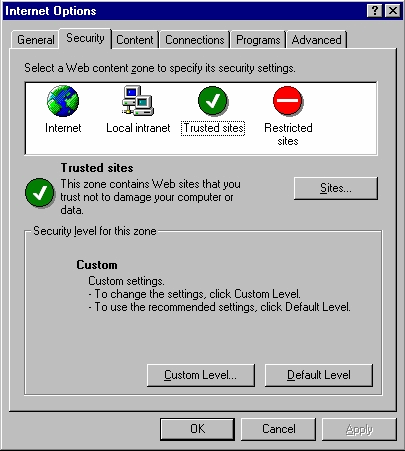
-
-
في صفحة الأمان في نافذة خيارات الإنترنت، انقر فوق مستوى مخصص. يظهر إطار إعدادات التأمين.
-
تحقق من تعيين عناصر تحكم ActiveX هذه والمكونات الإضافية على Prompt أو Enable:
-
تنزيل عناصر تحكم ActiveX الموقعة
-
تنزيل عناصر تحكم ActiveX غير الموقعة كعناصر آمنة
-
تهيئة عناصر تحكم ActiveX التي لم يتم وضع علامة عليها والكتابة عليها
-
تشغيل عناصر تحكم ActiveX والمكونات الإضافية
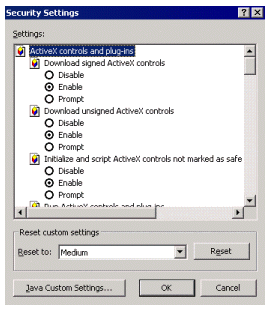
-
-
في نافذة إعدادات التأمين، قم بالتمرير إلى قسم أذون Microsoft VM > Java. تأكد من تحديد مخصص ومن أنك ترى زر إعدادات جافا المخصصة:
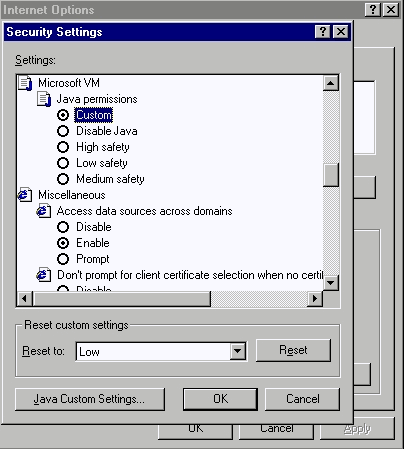
ملاحظة: إذا لم يظهر هذا القسم، فيجب إعادة تثبيت المستعرض. اتبع التعليمات المذكورة سابقا في هذا القسم لتكوين المستعرض.
-
انقر إعدادات جافا المخصصة. يمكنك مشاهدة هذه الشاشة:
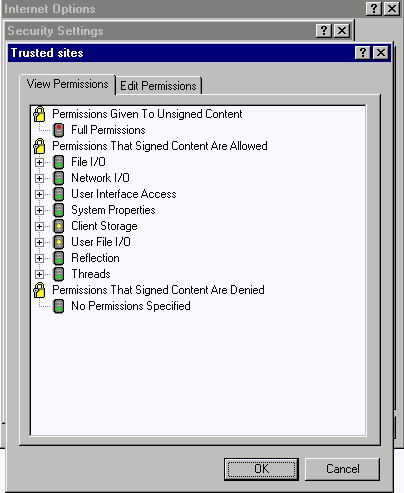
-
تأكد من تحديد الإذن الكامل ضمن الإذن المعطى لفئة المحتوى غير الموقع. إذا لم تكن كذلك، قم بإصدار الخطوة 7 لتغييرها.
-
-
في نفس نافذة المواقع الموثوق بها، انقر فوق علامة التبويب تحرير الأذونات.
-
تحت تشغيل محتوى غير موقع، حدد تمكين:
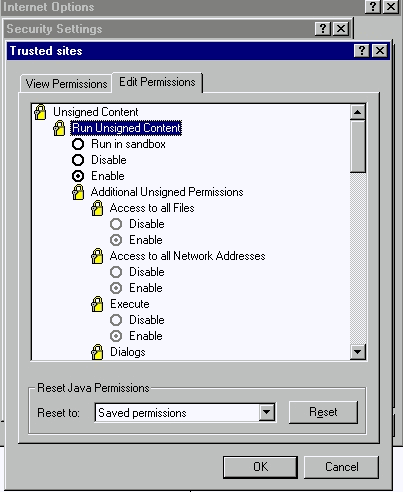
-
وانقر فوق OK.
-
-
في إطار إعدادات التأمين، انقر على موافق.
-
في نافذة "خيارات الإنترنت"، انقر فوق موافق.
ملاحظة: إذا قمت بإجراء أي تغييرات في إعدادات Internet Explorer، فمن المستحسن إغلاق كافة مثيلات المستعرض ثم إعادة فتحه.
إذا كنت ترغب في التحقق من التكوين على الإصدارات الأقدم المدعومة من Internet Explorer، فارجع إلى هذه المستندات:
ملاحظة: أستخدم ميزة "البحث" الخاصة بالمستعرض لتحديد موقع هذه الأقسام.
-
تكوين Microsoft Internet Explorer 4.01 وتكوين مقاطع Microsoft Internet Explorer 5.0 من إستخدام واجهات الإدارة.
-
التحقق من إعدادات الخادم الوكيل
إذا كان لديك خادم وكيل تم تكوينه على مستعرض الويب، فقد تواجه مشكلة في الاتصال ب VSM أو CMS. قم بإجراء هذه الخطوات للتحقق من إعدادات الوكيل على المستعرض:
إعدادات وكيل Netscape Communicator (4.7x):
قم بإجراء هذه الخطوات لإعدادات وكيل Netscape Communicator (4.7x):
-
افتح المستعرض.
-
من شريط قائمة المتصفح، حدد تحرير > تفضيلات.
-
في نافذة التفضيلات ، انقر على متقدم. تحديد الوكلاء:
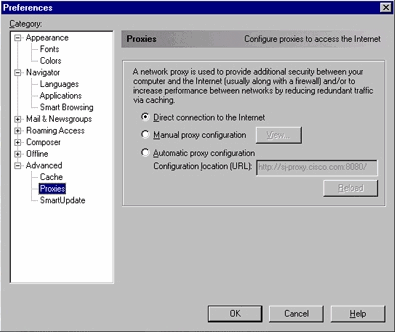
-
تحت الوكلاء، حدد خيار الاتصال المباشر بإنترنت.
-
انقر فوق موافق للعودة إلى نافذة المستعرض.
إعدادات وكيل Internet Explorer (5.5):
قم بإجراء هذه الخطوات لإعدادات وكيل Internet Explorer (5.5):
-
افتح المستعرض.
-
من شريط القائمة، حدد أدوات > خيار إنترنت. تظهر نافذة خيارات الإنترنت:
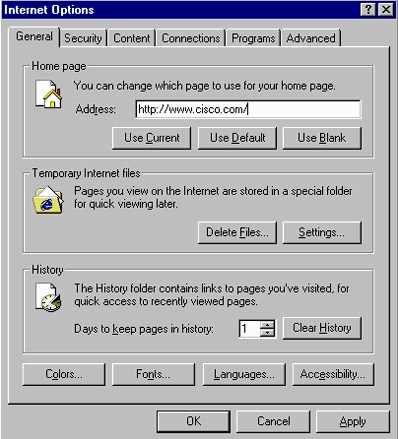
-
في نافذة "خيارات إنترنت"، انقر فوق علامة التبويب إتصالات. ترى هذه النافذة:
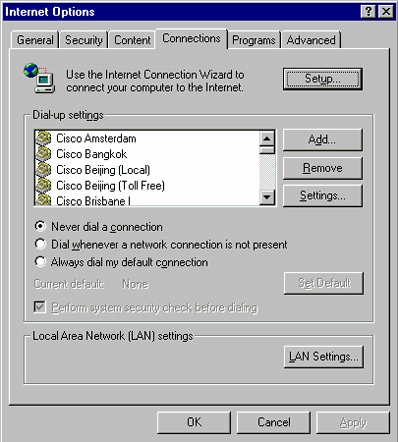
-
انقر فوق علامة التبويب إعدادات شبكة LAN، الموجودة في الركن السفلي الأيمن من الإطار أعلاه. يظهر إطار إعدادات LAN:
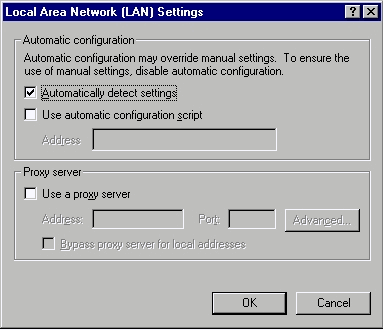
-
تحت قسم الخادم الوكيل، قم بإلغاء تحديد خانة الاختيار إستخدام خادم وكيل.
-
انقر فوق موافق للعودة إلى نافذة "خيارات الإنترنت".
-
طقطقة ok على الإنترنت خيار نافذة.
ملاحظة: إذا لم تكن ترغب في تعطيل إعدادات الخادم الوكيل على المستعرض الذي تستخدمه، فعليك تنزيل مستعرض مورد آخر واستخدام هذا المستعرض للوصول إلى VSM أو CMS. مثلا، إن يستعمل أنت عادة NetScape وأنت تتلقى مشكلة في ينفذ ال VSM ب اتبع ال steps يعدد في التحقق من النادل عملية إعداد قسم من هذا وثيقة. مع إجراء المزيد من التحقيقات، قد تجد أن المستعرض يستخدم خادم وكيل. إذا كان هذا هو الحال، فقم بتنزيل Internet Explorer واستخدم ذلك دون الخادم الوكيل لإجراء إدارة الويب للمحول.
المشاكل الشائعة ورسائل الخطأ
يسرد هذا القسم المشاكل الأكثر شيوعا التي يمكنك رؤيتها أثناء إدارة المحول من خلال واجهة الويب. تأكد من القراءة من خلال الأقسام السابقة لهذا المستند ومن توفر الإعدادات المناسبة لديك قبل البدء في أستكشاف أخطاء هذه المشاكل وإصلاحها.
يتعذر الاتصال بصفحة ويب الرئيسية للمحول
عند محاولة الوصول إلى المحول باستخدام الويب، يمكنك الحصول على رسالة خطأ بدلا من ذلك . إذا كنت تستخدم Netscape، فيمكنك مشاهدة رسالة الخطأ هذه:
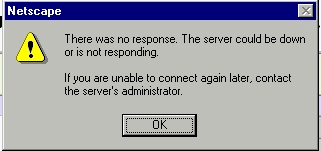
عند إستخدام Internet Explorer، سترى رسالة الخطأ هذه:
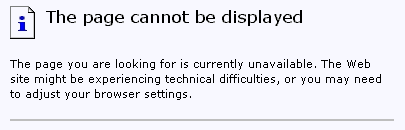
الأسباب الأكثر شيوعا وراء ظهور رسائل الخطأ هذه هي:
-
لا يوجد اتصال IP بالمحول.
-
تم تعطيل الوصول إلى صفحات HTML للمحول.
-
تم تكوين المحول لاستخدام منفذ غير افتراضي (بخلاف المنفذ 80) للوصول إلى HTTP.
الحل
قم بإجراء هذه الخطوات:
-
تحقق من اتصال IP بالمحول. إذا كان لديك اتصال IP بالمحول، فانتقل إلى الخطوة 2.
-
يمكنك الوصول إلى واجهة سطر الأوامر (CLI) من خلال بدء جلسة عمل على برنامج Telnet إلى المحول أو من خلال الاتصال بمنفذ وحدة تحكم المحول من خلال موصل RS-232. أحلت لتفاصيل على كيف أن يربط إلى المفتاح يستعمل وحدة طرفية للتحكم ميناء، ال ينفذ المفتاح يستعمل وحدة طرفية للتحكم ميناء قسم من يحسن برمجية في مادة حفازة 2900 xl/3500 xl مفتاح يستعمل الأمر خط قارن (CLI).
-
أدخل وضع EXEC ذي الامتيازات بكتابة enable في نافذة مطالبة switch>:
switch> enable switch#
-
تحقق من ملف التكوين من خلال إصدار الأمر show running-config. تأكد من أنك لا ترى أي من هذه الخطوط في التكوين:
no ip http server ip http port <port #>فيما يلي قيمة "المنفذ #" بخلاف 80.
إذا رأيت أي من هذين البندين أو كليهما، فعليك إصدار الخطوات من 5 إلى 8 لإجراء تغييرات التكوين.
ملاحظة: توصي Cisco بعدم إصدار الأمر ip http port <port#>لتغيير القيمة الافتراضية للمنفذ عند إستخدام VSM لإدارة الويب. يتطلب VSM أن يكون المنفذ 80 مفتوحا للتشغيل. افتراضيا، ميناء 80 مفتوح.
-
دخلت شامل تشكيل أسلوب:
switch# config terminal Enter configuration commands, one per line.End with CNTL/Z. switch(config)#
-
إن يرى أنت ما من ip http نادل في التشكيل مبرد كما ذكر في خطوة 4، مكنت منفذ إلى المفتاح HTML صفحة ب يصدر هذا أمر:
switch(config)# IP http server
-
اكتب end للعودة إلى وضع "EXEC ذي الامتيازات". قم بحفظ التكوين باستخدام الأمر write memory:
Switch(config)#endSwitch# Switch#write memory Building configuration... [OK]
-
إن يرى أنت الخط ip http ميناء <port#>، حيث ميناء#رقم غير 80، أنت ينبغي تضمنت الجديد ميناء رقم عندما أنت تدخل العنوان في المتصفح موقع أو عنوان مجال (مثلا 10.1.126.45:184، حيث 184 هو الجديد HTTP رقم أيسر).
تم إستلام رسالة الخطأ التي لم يتم تهيئة البرنامج الصغير
إذا كانت الإضافة مثبتة ولم تتم تهيئة تطبيق جافا، قم بتنفيذ الخطوات التالية:
-
حدد ابدأ > لوحة تحكم إضافة جافا. في علامة التبويب "الوكلاء"، تحقق من تحديد إعدادات المستعرض ومن عدم تمكين أي وكلاء.
-
تأكدت أن الميناء أن يربط ال pc إلى المفتاح ينتسب إلى ال نفسه VLAN بما أن الإدارة VLAN.
تم تلقي 404 رسائل خطأ لم يتم العثور عليها
عندما تحاول الوصول إلى المحول بمساعدة مستعرض ويب، فإن الصفحة الأولية التي تراها هي صفحة الويب الرئيسية للمحول. استنادا إلى إصدار البرنامج الذي يقوم المحول بتشغيله، يمكنك رؤية هذه الشاشة:
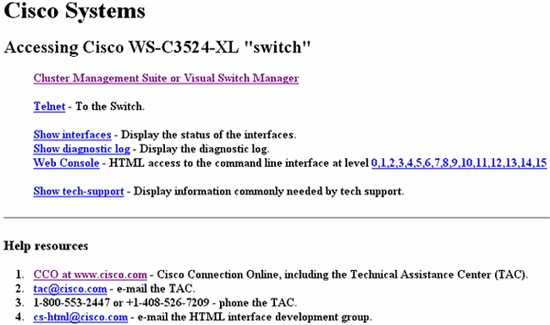
عند هذه النقطة، إذا حاولت الوصول إلى VSM أو CMS وحصلت على رسائل الخطأ 404غير التي تم العثور عليها، فهذا يعني أن دليل HTML على المحول يفتقد بعض أو جميع الملفات. أحد الأدلة الموجودة على محولات XL و 2950 series switches هو دليل HTML. يحتوي هذا على كافة ملفات HTML و GIF المستخدمة لواجهة الويب. لمزيد من التفاصيل حول نوع الملفات والدلائل التي تم العثور عليها على محولات XL و 2950 series switches، ارجع إلى أقسام Catalyst 2900 XL و 3500 XL و 2950 Series من ترقية صور البرامج والعمل باستخدام ملفات التكوين على محولات Catalyst.
الحل
يكمن الحل في تنزيل ملفات HTML إلى المحول باستخدام بروتوكول نقل الملفات المبسط (TFTP). للحصول على تفاصيل حول الملفات التي سيتم إستخدامها وكيفية تنزيل ملفات الصور على محولات سلسلة XL، راجع قسم "ترقية برنامج المحول" في هذه الملاحظات:
يتم تلقي شاشة فارغة أثناء الوصول إلى CMS من صفحة الوصول إلى Cisco Systems
هذا مشكلة يستطيع وقعت عندما يحاول أنت أن ينفذ ال CMS خطوة على المفتاح صفحة ويب رئيسي. عندما تحاول تحميل صفحة baseCFG.htm، تظهر شاشة فارغة. يقع هذا مشكلة أساسا واجب إلى هذا سبب:
مشكلة: إذا قمت بتشغيل برنامج Cisco IOS الإصدار 12.0(5) XU أو إصدار أحدث، فقد لا يكون لديك المكون الإضافي Java المطلوب للوصول إلى CMS.
الحل: يمكنك الوصول إلى واجهة سطر الأوامر (CLI) من خلال بدء جلسة عمل على برنامج Telnet للمحول أو من خلال الاتصال بمنفذ وحدة تحكم المحول من خلال موصل RS-232. أحلت لتفاصيل على كيف أن يربط إلى المفتاح يستعمل الوحدة طرفية للتحكم ميناء، ال ينفذ المفتاح يستعمل وحدة طرفية للتحكم ميناء قسم من يحسن برمجية في مادة حفازة 2900 xl/3500 xl مفتاح يستعمل الأمر خط قارن (CLI).
قم بإصدار الأمر show version للتحقق من إصدار البرنامج الذي يقوم المحول بتشغيله، كما هو موضح في هذا المثال:
Switch>show version Cisco Internetwork Operating System Software IOS (tm) C3550 Software (C3550-I5Q3L2-M), Version 12.1(9)EA1, RELEASE SOFTWARE (fc1) Copyright (c) 1986-2002 by cisco Systems, Inc. Compiled Wed 24-Apr-02 06:35 by antonino Image text-base: 0x00003000, data-base: 0x006848F4 ...(output suppressed)
إذا كان إصدار البرنامج هو برنامج Cisco IOS الإصدار 12.0(5)XU أو إصدار أحدث، فقم بالمتابعة إلى الحل التالي. وإلا، فقم بترقية إصدار البرنامج الخاص بك.
مشكلة: إعدادات المستعرض غير صحيحة.
الحل: تأكد من صحة إعدادات المستعرض. للتحقق من إعدادات المستعرض، راجع قسم إعدادات المستعرض في هذا المستند. تأكد من تثبيت المكون الإضافي Java المطلوب على الكمبيوتر أو محطة العمل. لتفاصيل، راجع قسم التحقق من إضافة جافا المطلوبة في هذا المستند. إذا لم يحل هذا المشكلة، فانتقل إلى الحل التالي.
المشكلة: تم تمكين الخادم الوكيل على المستعرض الخاص بك.
الحل: تحقق من إعدادات الخادم الوكيل على المستعرض لديك. إذا اكتشفت أن المستعرض به خادم الوكيل ممكن، فقم بتعطيل إعدادات الخادم الوكيل أو إزالتها. للحصول على تفاصيل، راجع قسم إعدادات الوكيل.
ملاحظة: إذا قمت بتشغيل الإصدار 12.0(5)XU من برنامج Cisco IOS Software أو إصدار أحدث وتم تمكين وحدة تحكم Java، فتشير وحدة تحكم Java إلى وجود خادم وكيل تم تكوينه على المستعرض الخاص بك. أنت ترى مخرجات مماثلة لهذا المخرج على وحدة التحكم:
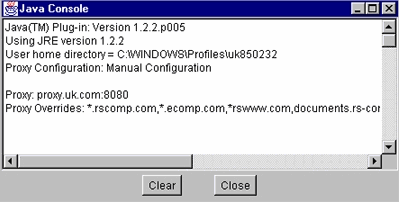
تظهر شاشة Java غير ممكنة
يقع هذا مشكلة عندما يركض أنت cisco ios برمجية إطلاق 12.0(5)xu أو فيما بعد ويحاول أن ينفذ ال VSM أو CMS خطوة على المفتاح صفحة ويب رئيسي. لجزء من الثانية، ترى شاشة VSM. عندما يحاول المحول تحميل صفحة baseCFG.htm، تظهر هذه الشاشة الرمادية التي تحتوي على الرسالة لم يتم تمكين جافا:
تحدث هذه المشكلة للأسباب التالية:
-
إعدادات المستعرض غير صحيحة.
-
إضافة جافا مثبتة. ومع ذلك، لم يتم تمكينها (فقط يمكن تطبيقها على برنامج Cisco IOS الإصدار 12.0(5)XU أو إصدار أحدث).
الحل
الخطوة 1 تحقق من إعدادات المستعرض. للحصول على تفاصيل، راجع قسم إعدادات المستعرض في هذا المستند.
الخطوة 2 إذا قمت بتشغيل برنامج Cisco IOS الإصدار 12.0(5)XU أو الأحدث، وتم تثبيت الإضافة المطلوبة، بعد ذلك تحقق من الإعدادات المناسبة من مكون Java الإضافي. لمزيد من التفاصيل، راجع قسم إعدادات لوحة تحكم Java في هذا المستند.
تستمر واجهة الويب في طلب اسم المستخدم وكلمة المرور
عندما يحاول أنت أن ينفذ المفتاح من خلال الويب، أنت يستطيع يستطيع رأيت هذا كلمة شاشة pop-up.
بالنسبة إلى Netscape:
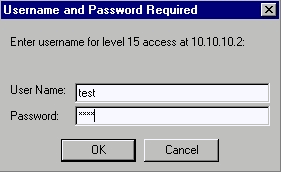
بالنسبة ل Internet Explorer:
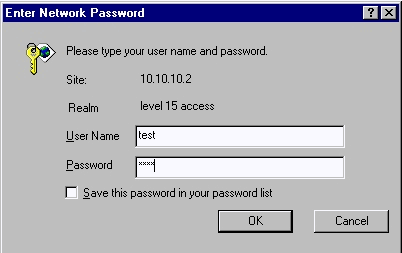
إذا قمت بتشغيل برنامج Cisco IOS الإصدار 12.0(5)XU أو إصدار أحدث مع تثبيت إضافة Java، سترى هذه الشاشات عند محاولة الوصول إلى إرتباط VSM أو CMS على صفحة الويب الرئيسية للمحول:
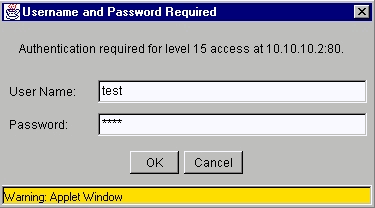
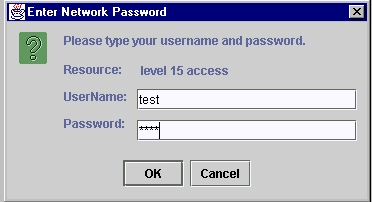
هناك مشكلة شائعة تتمثل في أن واجهة الويب تستمر في طلب اسم المستخدم وكلمة المرور. تحدث هذه المشكلة للأسباب التالية:
مشكلة: أنت تستعمل الخطأ username ويمكن كلمة أن يسجل إلى ال web قارن.
الحل: أستخدم كلمة المرور enable من المحول كاسم مستخدم وكلمة مرور. في المثالأعلاه، ثبتت ال enable كلمة للمفتاح إلى إختبار.
المشكلة: تستخدم إصدار غير مدعوم من إضافة Java.
الحل: تأكد من إستخدام إصدار مدعوم من إضافة Java. للتحقق من أنك تستخدم إصدار إضافة جافا الصحيح، راجع قسم التحقق من إضافة جافا المطلوبة لهذا المستند.
المشكلة: تستخدم مكون Java الإضافي الإصدار 1.3.0_01 أو إصدار أحدث، وقم بتشغيل برنامج Cisco IOS الإصدار 12.0(5)WC2 أو إصدار أقدم على المحول لديك.
الحل: إذا كنت تستخدم مكون Java الإضافي الإصدار 1.3.0_01 أو إصدار أحدث، وشغلت برنامج Cisco IOS الإصدار 12.0(5)WC2 أو إصدار أقدم على المحول لديك، فعليك بتنفيذ الخطوات التالية:
-
قم بترقية محولات Catalyst 2900 XL/3500 XL إلى برنامج Cisco IOS الإصدار 12.0(5)WC3 (أو إصدار أحدث)، أو قم بتخفيض إضافة Java إلى 1.3.0. من أجل إضافة جافا، راجع قسم التحقق من إضافة جافا المطلوبة في هذه الوثيقة. أن يحسن ك xl sery مفتاح، أحلت يحسن برمجية في مادة حفازة 2900 xl/3500 xl مفتاح يستعمل الأمر خط قارن (CLI).
-
قم بترقية محولات Catalyst 2950 switches إلى برنامج Cisco IOS الإصدار 12.1(6)EA2 (أو إصدار أحدث)، أو اخفض إضافة Java إلى 1.3.0. من أجل إضافة جافا، راجع قسم التحقق من إضافة جافا المطلوبة في هذه الوثيقة. لترقية محول Catalyst 2950 switch، ارجع إلى ترقية برنامج المحول.
-
راجع معرفات أخطاء Cisco هذه للحصول على تفاصيل حول هذه المشكلة:
-
مادة حفازة 2950: cisco بق id CSCdv87572 (يسجل زبون فقط)
-
مادة حفازة 2900 xl: cisco بق id CSCdv87375 (يسجل زبون فقط)
-
مادة حفازة 3500 xl: cisco بق id CSCdv87542 (يسجل زبون فقط)
-
تعذر الوصول إلى CMS بعد ترقية البرنامج
من المحتمل أن ملف الصورة التي تمت ترقيتها لم يتم إنهاؤه بشكل كامل. سبب آخر يستطيع كنت أن يكون فقط *.bin مبرد أو *.html مبرد إستطاع جلبت. من الأفضل تنزيل ملف .tar المدمج الذي يحتوي على كل من ملف صورة Cisco IOS وملفات HTML. قم بتنزيل الصورة مرة أخرى.
قم بتحديث المحول أو ترقيته عن طريق تنفيذ الخطوات التالية:
-
إذا قمت بترقية محول 2900 XL، فتحقق من سعة الذاكرة. يحدد إخراج الأمر show version ما إذا كان لديك محول يمكن ترقيته إلى الإصدار الأعلى أم لا.
-
in addition to ال HTML مبرد ل ال VSM، أنت تحتاج أيضا أن يحسن ال cisco ios صورة.
-
قم بإجراء هذه الخطوات للحصول على ترقية مشار إليها في ملاحظات الإصدار التالية:
-
لترقية محولات Catalyst 3550 switches لديك، ارجع إلى قسم ترقية محول في وثائق ملاحظات إصدار المحول متعدد الطبقات Catalyst 3550 Multilayer Switch.
-
لترقية المحول Catalyst 2950/2955 switch، ارجع إلى قسم ترقية برنامج المحول في وثائق ملاحظات إصدار المحول Catalyst 2950/2955 Desktop Switch.
-
لترقية المحول من السلسلة XL الخاصة بك، ارجع إلى قسم ترقية البرامج من Catalyst 2900 XL ووثائق ملاحظات إصدار Catalyst 3500 XL.
-
لترقية المحول Catalyst 2940 switch، ارجع إلى قسم ترقية برنامج المحول في محولات Catalyst 2940 Desktop Switches، ملاحظات الإصدار والمستندات.
-
أن يحسن ك مادة حفازة 2970 مفتاح، أحلت ال يحسن المفتاح برمجية قسم من مادة حفازة 2970 sery مفتاح إطلاق بطاقة.
-
لترقية المحول Catalyst 3560 switch، ارجع إلى قسم ترقية برنامج المحول من ملاحظات إصدار محولات Catalyst 3560 Series Switches.
-
لترقية المحول Catalyst 3750 switch، ارجع إلى قسم ترقية برنامج المحول من ملاحظات إصدار محولات Catalyst 3750 Series Switches.
-
يجب اتباع الخطوات بالضبط لضمان إكمال الترقية بنجاح.
الأسئلة المتكررة
س: تظهر رسالة "Applet notinded" أسفل نافذة المستعرض. ماذا يعني ذلك؟
A: ربما لا تتوفر لديك مساحة كافية على القرص. كل مرة تقوم فيها بتشغيل CMS، فإن إضافة جافا تحفظ نسخة من كل ملفات .jar إلى القرص. احذف ملفات .jar (يمكن أن تسمى شيء مماثل ل jar_cache27485.tmp) من الموقع حيث يقوم المستعرض بالاحتفاظ بالملفات المؤقتة على الكمبيوتر الخاص بك، أو انتقل إلى لوحة التحكم > إضافة Java > ذاكرة تخزين مؤقت > مسح ذاكرة التخزين المؤقت ل Jar لمسح ذاكرة التخزين المؤقت للإضافات.
السؤال: لماذا يلزم إضافة جافا للوصول إلى CMS؟
A: يتم إختيار المكون الإضافي من Java لما يتميز به من إستقرار وسهولة في الاستخدام عندما يتعلق الأمر بتوفير التحديثات للعملاء فضلا عن شغل أقل مساحة على القرص. يعد تثبيت المكون الإضافي بمثابة جهد يبذل لمرة واحدة على النظام الذي يتم من خلاله إدارة نظام المجموعة. ويمكن تثبيته بسلاسة في بيئة Windows لكل من مستعرضي Netscape و Internet Explorer. وهذا بدوره يجعل البرنامج موثوقا به ويسمح بمزيد من التحسينات للعملاء.
س: هل لديك أي خطط لدعم إضافة جافا رسميا لنظام التشغيل Linux أو Mac OS؟
A: تم إختبار CMS/VSM الحالي الذي يأتي مضمنا داخل المحولات فقط باستخدام إصدارات Windows 9x/NT و Solaris من إضافات Java. عند تحديد أنظمة تشغيل لدعمها، حدد أحدث أنظمة التشغيل. قم باختبار المنتجات الأكثر إستخداما من قبل العملاء. لم تتمكن Cisco من إختبار جميع أنظمة التشغيل المتوفرة في السوق، مثل Linux أو Mac OS. على الرغم من أن أنظمة التشغيل هذه لم يتم إختبارها من قبل Cisco، إلا أنه يوصى بأن يقدم العملاء ملاحظات (cs-html@cisco.com) حول أي تجارب تتعلق بالوصول إلى CMS باستخدام نظام تشغيل غير مدعوم حاليا.
س: يعمل الكمبيوتر ببطء عند بدء تشغيل JavaScript. لماذا CMS بطيء؟
أ: قد تكون سرعة المعالجة السبب في تأخر بدء التشغيل. تأكد من أن الكمبيوتر يتطلب الحد الأدنى المناسب من متطلبات النظام. قد يؤدي التشغيل باستخدام ذاكرة أقل إلى تبديل القرص. وهذا يؤثر بشدة على الأداء. قد تتطلب البرامج الكبيرة جدا المزيد من ذاكرة الوصول العشوائي (RAM) لتوفير أداء مناسب. بالإضافة إلى ذلك، إذا كان لديك أي برنامج حماية من الفيروسات مثبت على الكمبيوتر، فقد تحتاج إلى تعديل بعض خيارات الفحص الخاصة به للملفات التي تم تنزيلها.
التحميل الأولي لبريمج جافا قد يكون أيضا نتيجة لبطء عرض النطاق بينما تقوم المكون الإضافي جافا بالتخزين المؤقت لبريمج خلال أول مرة له للوصول عن بعد للارتباط. يتمثل الحل في النقل إلى إرتباط عرض نطاق ترددي أعلى لتوفير أداء أسرع. ومع ذلك، بمجرد تخزينها مؤقتا على التطبيق الصغير من مضيف مرة واحدة، لا يلزم حدوث ذلك مرة أخرى.
س: كيف يمكنني إعادة المحول إلى إعدادات المصنع الافتراضية وحذف التكوين الحالي بالكامل؟
a: تظهر هذه الخطوات كيفية حذف التكوين الحالي بالكامل وإعادة المحول إلى إعدادات المصنع الافتراضية الخاصة به:
-
قم بإصدار الأمر dir flash:، كما هو موضح في هذا المثال:
Switch>en Switch#dir flash: Directory of flash:/ 2 -rwx 303 Mar 04 1993 23:52:00 system_env_vars 3 -rwx 452 Mar 04 1993 01:39:07 layout.text 4 -rwx 2322 Mar 04 1993 01:37:50 config.text 5 -rwx 108 Mar 01 1993 03:01:43 info 8 drwx 192 Mar 04 1993 23:51:50 c3550-i5q3l2-mz.121-9.EA1 9 -rwx 0 Mar 04 1993 23:52:00 env_vars 16128000 bytes total (10941440 bytes free)هذا يبدي أنت المحتوى من البرق من المادة حفازة 3550.
-
احذف كل الملفات التي تنتهي بامتدادات *.text، *.txt، أو *.dat. هذه ملفات تم إنشاؤها من قبل المستخدم.
-
أعد التحميل، وإذا طلب منك، فقم بالإجابة لا لحفظ موجه أمر التكوين.
-
عند إعادة التشغيل التالية، يطلب منك تشغيل برنامج الإعداد الأولي. هذا هو سلوك المصنع الافتراضي.
س: ما هو الفرق بين وضع الدليل/الخبير والمعالجات؟
أ: يقود وضع الدليل/الخبير في CMS المستخدم خطوة بخطوة من خلال تكوين الميزات المتقدمة، ويوفر تعليمات محسنة عبر الإنترنت، ويفصل التكوينات المعقدة إلى خطوات سهلة الفهم. يوفر وضع الدليل/الخبير تعليمات وتعليمات مضمنة.
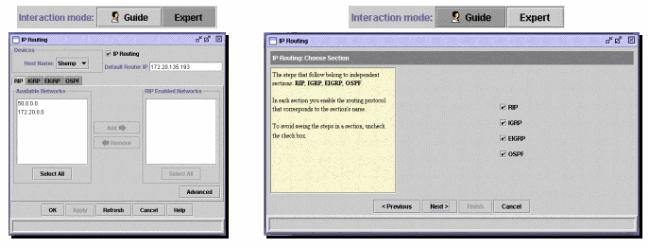
يتم إستخدام المعالجات لتوفير الوقت لمسؤولي الشبكة. فهم يتخلصون من الأخطاء البشرية، ويضمنون أنه تم تحسين تكوين المحول لتطبيقات مثل بث الفيديو أو مؤتمر الفيديو، ونقل الصوت عبر بروتوكول الإنترنت (VoIP)، وبنية Cisco للصوت والفيديو والبيانات المتكاملة (AVVID). تجعل المعالجات من السهل تكوين مجموعة من التقنيات المتطورة مثل جودة الخدمة (QoS) وقوائم التحكم في الوصول (ACL) لدعم أنواع معينة من حركة المرور والأمان. إذ يزيل السحرة الحاجة إلى معرفة تعقيدات التقنيات نفسها. كما أنهما متوافقان تماما فيما بينهما حتى يتمكن المستخدمون من الاستفادة من أي مجموعة من المعالجات.
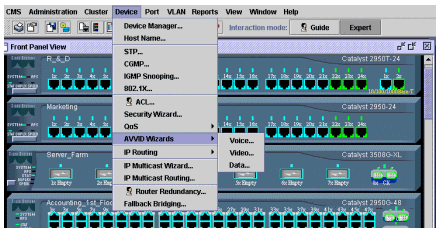
سؤال: ما هي الميزات الجديدة التي أضيفت إلى نظام إدارة المحتوى؟
A: يمكن عرض الميزات التي تمت إضافتها حديثا على CMS من خلال القائمة "تعليمات" ضمن الجديد؟...
ملاحظة دعم الجديد؟... قدمت سمة في ال cisco ios برمجية إطلاق 12.1(8)ea1 لمادة حفازة 3550 مفتاح، cisco ios برمجية إطلاق 12.1(6)ea2 لمادة حفازة 2950، cisco ios برمجية إطلاق 12.0(5)wc3 لمادة حفازة 2900 xl/3500 xl.
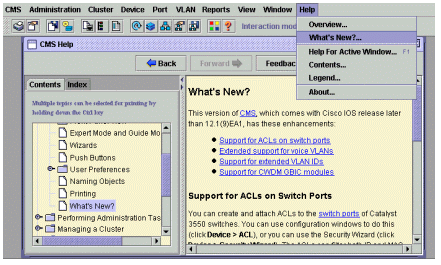
قبل الاتصال بدعم Cisco الفني
قبل الاتصال بدعم Cisco التقني، تأكد من أنك قمت بالقراءة من خلال هذا المستند وأكملت الإجراءات المقترحة لمشكلة الأنظمة الخاصة بك.
التقاط مخرجات هذه الأوامر وتوثيق النتائج للحصول على مساعدة أفضل باستخدام مهندس الدعم الفني من Cisco:
-
التقط الإنتاج من dir flash: أمر من all of the يتأثر مفتاح.
-
التقط الإنتاج من dir flash:/html/* أمر من all of the يتأثر مفتاح.
-
التقط الإنتاج من العرض صيغة أمر من all of the يتأثر مفتاح.
-
التقط إخراج الأمر show running-configuration.
-
على قبض الإنتاج من العرض قارن أمر.
-
إن يركض أنت cisco ios برمجية إطلاق 12.0(5)xu أو فيما بعد، بعد ذلك على قبض الإنتاج من Java وحدة طرفية للتحكم.
-
قد يكون إخراج الأوامر الإضافية ضروريا، بناء على طبيعة المشكلة.
يمكن أن تساعد أيضا مخطط الشبكة الواضح والطلب الهاتفي أو الوصول إلى برنامج Telnet بشكل ملحوظ في حل المشكلة بفعالية.
 التعليقات
التعليقات